Nestile - Un éditeur de carreaux pour la création / modification des graphiques NES
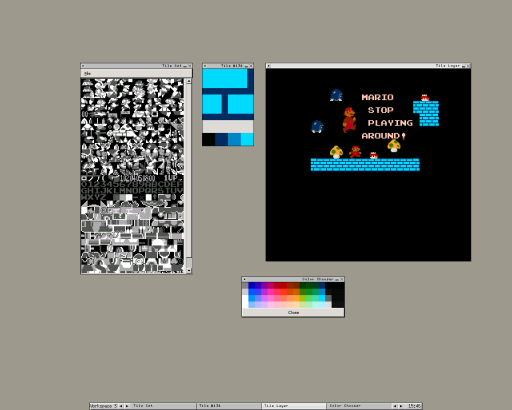
Introduction et exigences du système
Utilisation du Nestile
Économie et chargement des carreaux
Menu de configuration
Espaces réservés / bugs
Contact / crédit
Introduction et exigences du système
Nestile est un éditeur de carreaux créé uniquement pour l'édition de graphiques pour les programmes NES. Il existe de meilleurs éditeurs de carreaux, mais à ma connaissance, aucun qui est utilisable dans Linux, qui est la plate-forme cible de ce programme (bien qu'elle devrait fonctionner dans n'importe quel système d'exploitation qui répond aux exigences). Il est utilisable à la fois pour créer de nouveaux fichiers contenant des données graphiques NES brutes, ou pour modifier directement des fichiers contenant des données graphiques NES brutes ou des ROM formatées INES qui stockent les graphiques dans Chr-Rom.
Pour utiliser le programme, vous devrez installer Python sur votre machine.
Exécutez le fichier "Nestile" avec le fichier que vous souhaitez ouvrir comme argument et l'interface graphique apparaîtra. La fenêtre longue et maigre avec le menu du fichier sur elle est la fenêtre de jeu de carreaux, la plus petite fenêtre avec les couleurs en bas est la fenêtre de l'éditeur de carreaux, et l'autre fenêtre est la fenêtre de calque de tuile. Lors du démarrage du programme, toutes les fenêtres doivent être vides.
La fenêtre de set de carreaux affiche toutes les tuiles de votre ROM en monochrome, avec du noir représentant la couleur 0, le blanc le plus brillant représentant la couleur 3, et la couleur 1 et 2 représentées par les deuxièmes nuances les plus sombres et les plus brillantes de gris, respectivement. En cliquant sur un carreau dans la fenêtre Set Tile, vous choisissez la tuile que vous souhaitez modifier dans la fenêtre de l'éditeur de carreaux ou coller sur la fenêtre de calque de tuile. (Remarque: quand je dis Color 0, 1, 2, 3, je veux dire que les pixels du fichier Chr-Rom seront représentés avec la valeur 2 bits 0, 1, 2 ou 3. Reportez-vous aux informations sur le NES Format graphique pour plus de détails).
La fenêtre de l'éditeur de carreaux est l'endroit où vous apportez réellement des modifications à une tuile. Cliquez sur les couleurs pour choisir avec quelle couleur dessiner. La couleur la plus à gauche représente la couleur 0, celle à droite de la couleur 1, à droite de cette couleur 2, et la plus à droite représente la couleur 3. Modifier la tuile en cliquant sur la souris sur l'écran d'édition des carreaux. Les modifications que vous effectuez ici apparaîtront dans la fenêtre Set Tile ainsi que partout où vous avez la tuile collée dans la fenêtre de la couche de carreaux. Vous pouvez modifier la palette de couleurs que vous utilisez en double-cliquant sur l'une des couleurs pour retirer la fenêtre de la palette. En cliquant sur l'une de ces couleurs, vous attribuez cette valeur à l'emplacement de couleur actuellement sélectionné. Cela n'a aucun effet sur la façon dont les données seront stockées, il est donc principalement pour vous d'avoir une idée de ce à quoi pourrait ressembler les graphiques (et vous voudrez probablement le changer, car la palette par défaut que j'ai apparemment sélectionnée pendant que j'étais ivre ). La palette disponible est prise à partir de palettes NES disponibles gratuitement (j'oublie à qui peut-être la boucle). Un avertissement de modification des palettes - Le code de mise à jour des informations sur les couleurs est très, très piratant. Le choix d'une couleur qui est extrêmement proche de la valeur d'une autre couleur déjà sélectionnée dans votre palette peut faire changer les pixels de la tuile dans la couleur déjà sélectionnée dans la couleur nouvellement sélectionnée. Je doute que ce soit un problème pratique, car je pense que les couleurs devraient être presque indiscernables, de toute façon. Il est peu probable que cela soit corrigé à moins que quelqu'un ne me par e-mail avec une meilleure façon de mettre à jour les couleurs lorsque les palettes sont modifiées. En outre, il y a un bug où le dessin tout en déplaçant la souris devant le bord de la fenêtre s'appuiera sur la tuile suivante.
La fenêtre de la couche de carreaux est l'endroit où vous pouvez coller les carreaux, pour les organiser et avoir une idée de leur apparence lorsqu'ils sont assemblés. Cliquez sur la fenêtre collera la tuile actuellement sélectionnée dans la fenêtre de calque de carreau, dans la grille 16x16 sur laquelle vous avez cliqué. La palette actuelle est enregistrée, donc toute modification de la palette dans la fenêtre de la couche de carreaux n'affecte pas les carreaux que vous avez déjà collés. Cela vous permet de regarder la même carreau avec différentes palettes et d'avoir une idée de laquelle fonctionnera le mieux pour vous.
Les fichiers peuvent être chargés de deux manières différentes. La première façon est d'ouvrir un fichier Chr-Rom brut, dans le même format enregistré que ci-dessus. Encore une fois, cela ne chargera que les 8192 octets pour l'instant. La deuxième façon est de charger une image ROM du format INES qui a des données chr-rom (environ 3/4 des ROM connues NES). Encore une fois, cela est limité, car il ne chargera que les 8192 octets de Chr-Rom. Je peux cependant me lancer, cependant. En attendant, si vous voulez regarder les autres données dans une ROM INES, modifiez le code dans Nestile (ce ne serait en fait pas trop difficile à faire) ou utilisez un outil comme "DD" pour extraire les données brutes de La ROM (c'est ce que je ferais, parce que je suis paresseux)
Les fichiers peuvent également être enregistrés de l'une des deux manières différentes, selon la façon dont ils ont été chargés. Si aucun fichier n'a été chargé ou si un fichier CHR brut a été chargé, le fichier sera enregistré en tant que fichier CHR brut. Si le fichier était chargé à partir d'un fichier formaté INES, il sera enregistré comme un. Cela signifie que vous pouvez utiliser le programme pour modifier les graphiques dans des ROM qui ont un Chr-ROM.
Quelque chose à noter - les informations sur la palette ne sont enregistrées sous aucune forme ou façon. C'est là comme une aide pour vous, mais vous serez responsable de suivre la palette dans vos propres programmes.
Le menu de configuration se trouve sous l'option "Modifier" du MenUbar sur la fenêtre SET TILE. Cette option vous permet de modifier la taille du CHR-ROM sur lequel vous travaillez actuellement. Pour le moment, cela ne fonctionne que pour les graphiques RAW CHR-ROM - c'est-à-dire que si vous ouvrez un fichier ROM FORMAT INES, vous ne pouvez pas modifier la taille (bien que vous puissiez le visualiser). Cela pourrait changer à l'avenir. La taille spécifiée sera arrondie au multiple le plus proche de 8192 octets.
Beaucoup d'entre eux sont mentionnés ci-dessus, mais je vais essayer de les récupérer tous ici pour référence.
Dessin au-del
Changer une couleur dans la palette en quelque chose de très proche de la couleur A déjà dans la palette changera tous les pixels dessinés dans cette couleur à la couleur nouvellement sélectionnée, cela pourrait ne pas être un énorme problème, à moins que vous ne fassiez quelque chose de bizarre ).
Vous pourriez avoir des problèmes avec le programme si vous exécutez une résolution de couleurs autre que 16 bits (peut-être pas, cependant - je ne l'ai pas testé).
Corrigez que vous ne pouvez pas changer deux couleurs dans la palette en même couleur. Il s'agit d'empêcher le bogue susmentionné où vous pouvez écraser accidentellement une couleur en en sélectionnant une similaire à lui.
Ajouter la prise en charge pour le clic gauche et les couleurs de clic droit
Ajouter des indicateurs de sélection pour les carreaux et les couleurs actuellement sélectionnés
Divisez la vue en une classe distincte du modèle de données de carreaux
Mettre à jour la lecture avec de nouvelles exigences et une nouvelle prise de vue d'écran
Ajouter le support des roues de défilement
Faire la fenêtre de palette modale ou attachée à quelle couleur est le clic droit
Ajouter la disposition des carreaux
Ajouter un traitement par lots de disposition des carreaux
Ajouter des options de mise en page de carreaux pour refléter plus précisément les palettes PPU
Correction de la logique chr_rom_size
Faire des chaînes nes_palette
Ajouter la prise en charge de SAVE / SAVEAS Nom de fichier
Ajouter la prise en charge de la spécification d'un fichier à ouvrir sur le CMDLINE
Cette page Web pour ce programme est http://ensomnya.net/projects/nestile/index.html Toute mise à jour effectuée doit y être publiée.
Merci à tous les gens qui ont travaillé sur l'ingénierie inverse de la NES et la création de documents disponibles gratuitement pour cela. Merci également à John Finlay pour ses documents Pygtk, ce qui a facilité la création de cette bibliothèque et de faire quelque chose avec. Merci également à Ted Kotz pour avoir révisé le code à exécuter sur Python 3 et utiliser Tkinter plutôt que Pygtk.